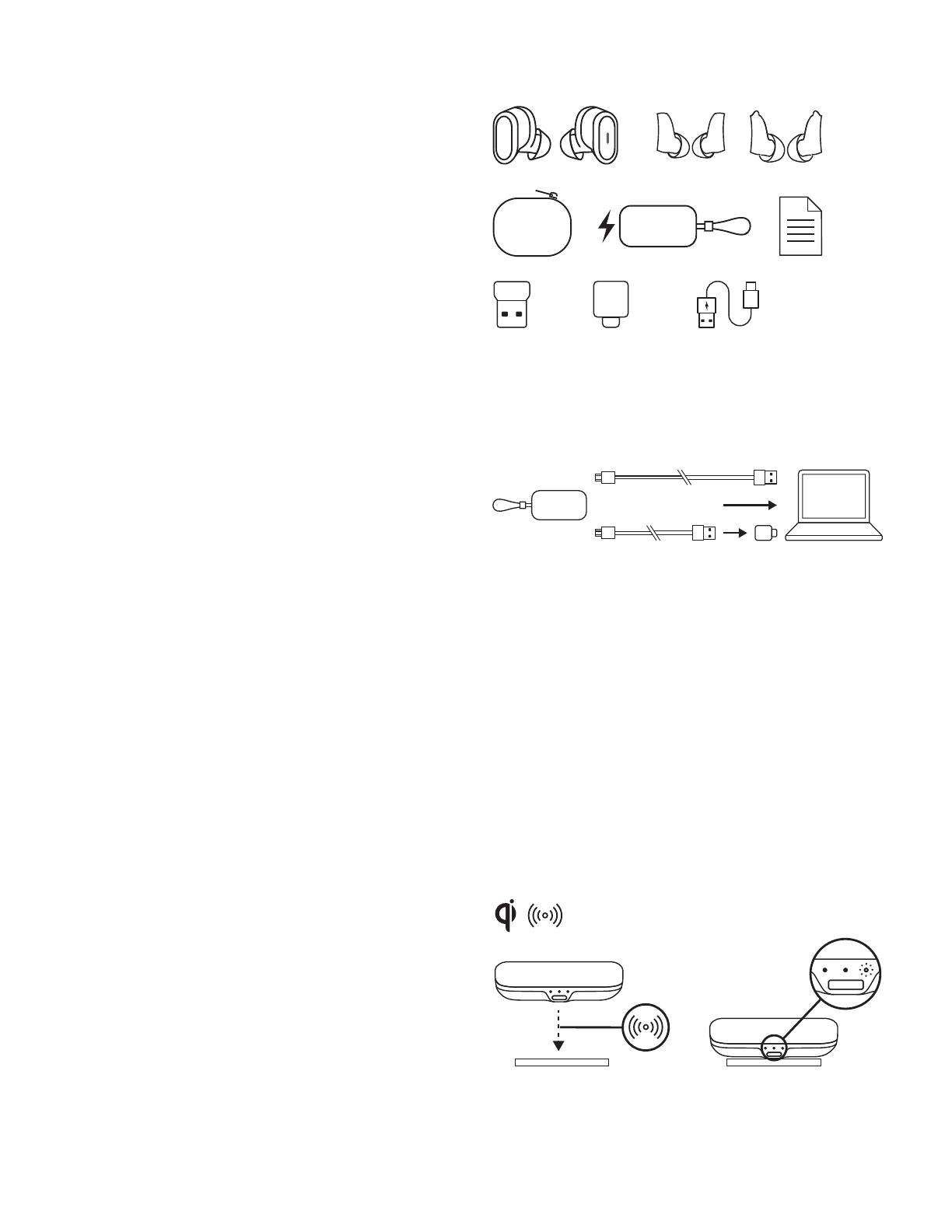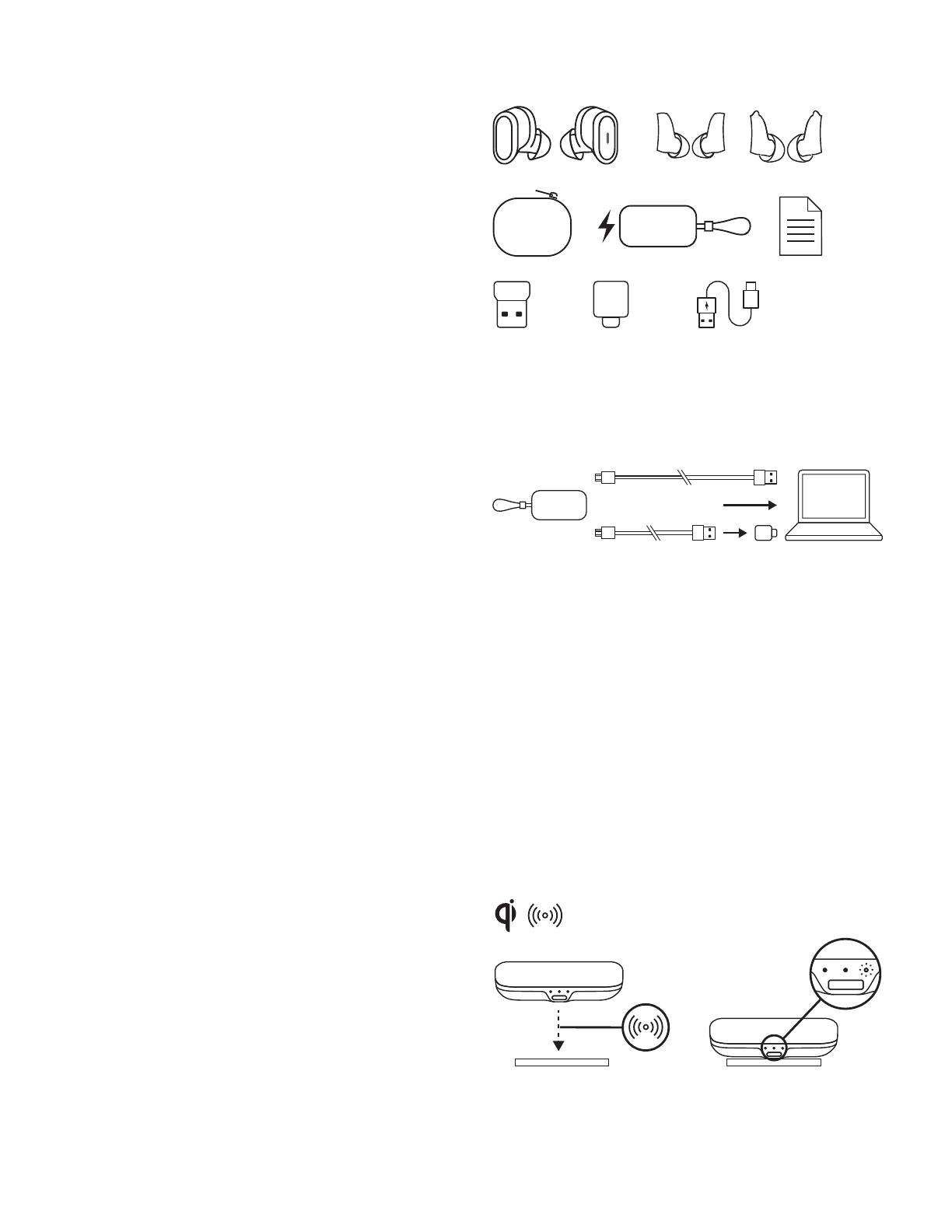
USB-A USB-C USB-A | USB-C
S
M M
S
LL
USB-A
USB-C
CHARGEMENT
Chargement via un câble USB
1. Placez les oreillettes dans l'étui de charge et fermez
lecouvercle.
2. Branchez le câble USB-C sur le port USB-C situé
àl’avant de l’étui de charge.
3. Branchez le câble USB-A dans le port de charge USB-A
de votre ordinateur ou connectez l'extrémité du câble
USB-A à l'adaptateur USB-C et branchez l'adaptateur
USB-C dans le port USB-C de votre ordinateur.
4. Le témoin lumineux de l’étui émettra une pulsation
blanche pour indiquer le chargement.
5. Le témoin lumineux de l’étui passera au blanc xe
unefois la batterie entièrement chargée.
— 2heures et 45minutes pour une recharge complète
des écouteurs
— 3heures pour une recharge complète de l’étui
— 5 minutes vous donneront 2 heures de musique
(suppression de bruit active désactivée)
6. Les oreillettes peuvent être utilisées avec le récepteur
et couplées via Bluetooth® pendant le chargement.
Chargement via le chargeur sans l Qi
1. Placez l'étui de chargement sur n'importe quel socle
dechargement sans l Qi.*
2. Le témoin lumineux de l’étui émettra une pulsation
blanche pendant le chargement.
3. Le témoin lumineux passera au blanc xe une fois
labatterie entièrement chargée.
* Base de chargement sans l Qi non incluse.
CONTENU DU COFFRET
1. Oreillettes gauche et droite
2. Coussinets remplaçables (3 paires au total):
— Petits coussinets gauche et droit sans ailettes
— Coussinets de taille moyenne gauche et droit avec
ailettes (préinstallés sur les oreillettes)
— Petits coussinets gauche et droit avec ailettes
3. Pochette de transport en tissu
4. Étui de chargement sans l
5. Documentation utilisateur
6. Récepteur USB-A
7. Adaptateur USB-C vers A
8. Câble de charge USB-C vers USB-A (24 cm/0,79 pied)
14 Français